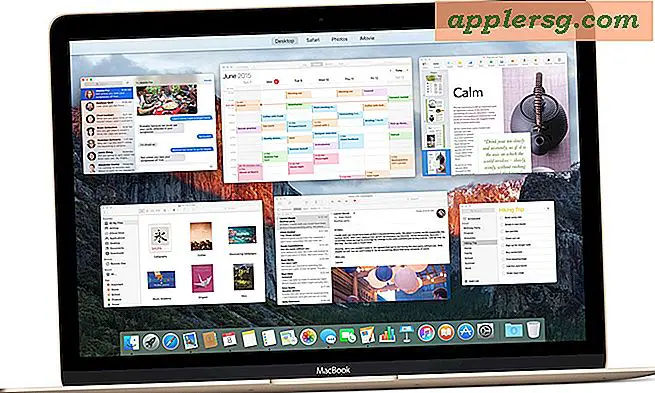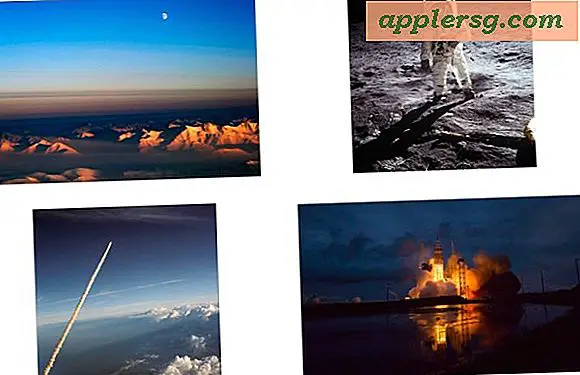Starten Sie eine Websuche in einem GUI-Browser über die Befehlszeile
Mit Hilfe einer einfachen Kommandozeilen-Funktion können Sie in Ihrem bevorzugten GUI-Webbrowser direkt in der Terminal-App eine Web-Suche starten. Wir werden ein paar Beispiele vorstellen und demonstrieren, wie wir das Internet mit Google, Bing, Yahoo und Wikipedia durchsuchen und eine Vielzahl verschiedener Webbrowser verwenden, einschließlich Chrome, Safari und Firefox. Da die Befehlssyntax relativ einfach ist, können Sie die Suchfunktionen oder Apps nach Ihren Wünschen weiter anpassen.

Festlegen der Websuchfunktion im Bash-Profil
Das hier bereitgestellte Funktionsbeispiel verwendet die Google-Suche im Chrome-Browser. Wir gehen davon aus, dass Sie bash als Ihre unter OS X standardmäßig verwendete Shell verwenden. Lesen Sie die anderen folgenden Befehlssyntaxoptionen, um Anpassungen im Web vorzunehmen Suche oder Browser entsprechend:
- Gehen Sie zum Terminal (unter / Applications / Utilities /, aber das wussten Sie bereits) und öffnen Sie .bash_profile. Für diese exemplarische Vorgehensweise verwenden wir nano, um diese Aufgabe zu erledigen, da es einfach ist:
- Kopieren Sie die folgende Syntax und fügen Sie sie am Ende Ihres bash_profile in eine neue Zeile ein:
- Drücken Sie nun Strg + O, um die Änderungen zu speichern, und drücken Sie dann Strg + X, um nano zu beenden und zur Befehlszeile zurückzukehren
nano .bash_profile
function google() { open /Applications/Google\ Chrome.app/ "http://www.google.com/search?q= $1"; }
Jetzt können Sie direkt über die Befehlszeile eine Google-Suche über Chrome starten. Geben Sie einfach "google [Ausdruck]" ein und es wird eine neue Google-Suche im Chrome-Browser gestartet. Um beispielsweise nach "Apple" zu suchen, geben Sie einfach Folgendes ein:
google apple
Verwenden Sie für Ausdrücke mit mehreren Suchbegriffen folgende Anführungszeichen:
google "MacBook Air is the industry leader for thin and light notebooks"
Bei jeder neuen Suche von Google wird ein neues Chrome-Browserfenster aufgerufen.
Bevorzugen Sie Safari oder Firefox? Oder möchten Sie vielleicht Bing oder Wikipedia suchen? Alles, was Sie tun müssen, ist das Ändern oder Hinzufügen der entsprechenden Befehlszeichenfolge mit der richtigen Such-URL, um auf die alternative Browser-App und Suchmaschine zu zeigen.
Alternative Web Search-Befehlszeilenfunktionen
Die Befehlssyntax ist relativ einfach und entspricht der folgenden Syntax:
function NAME() { open /path/to/application.app/ "SEARCH_URL"; }
Erstellen Sie Ihre eigenen oder verwenden Sie eine der zusätzlichen Beispielbefehlsfunktionen für verschiedene Suchmaschinen und Webbrowser. Denken Sie daran, jede Befehlszeichenfolge in einer neuen Zeile in .bash_profile zu platzieren, um Konflikte zu vermeiden.
Starten Sie eine Google-Suche in Safari über die Befehlszeile
function google() { open /Applications/Safari.app/ "http://www.google.com/search?q= $1"; }
Starten Sie eine Google-Suche in Firefox über die Befehlszeile
function google() { open /Applications/Firefox.app/ "http://www.google.com/search?q= $1"; }
Ähnlich wie Sie den zu verwendenden Browser einstellen, können Sie den Suchstring auf Yahoo, Bing, Wikipedia oder jede andere gewünschte Websuche umstellen, indem Sie die folgenden Strings in .bash_profile einfügen:
Durchsuchen Sie Bing in Chrome über die Befehlszeile
function bing() { open /Applications/Google\ Chrome.app/ "http://www.bing.com/search?q= $1"; }
Durchsuchen Sie Yahoo in Chrome über die Befehlszeile
function yahoo() { open /Applications/Google\ Chrome.app/ "http://www.yahoo.com/search?q= $1"; }
Suche Wikipedia in Chrome über die Befehlszeile
function wikipedia() { open /Applications/Google\ Chrome.app/ "http://en.wikipedia.org/wiki/Special:Search?search= $1";}
Die Verwendung dieser alternativen Suchfunktionen erfolgt auf die gleiche Weise wie beim ersten Google-Beispiel. Sie müssen nur die ursprüngliche Befehlszeichenfolge ändern, um die Suche zu starten. Und ja, das funktioniert auch, um Suchanfragen an die X11-Version von Lynx (Links) zu senden, wenn Sie Lust haben, leicht meta zu sein.
Wenn Sie sich von Abfragen entfernen, können Sie auch eine Variante dieses Tricks verwenden, um Ihre bevorzugte Website direkt über die Befehlszeile zu öffnen. Beispiel:
function osxdaily() { open /Applications/Google\ Chrome.app/ "http://osxdaily.com"; }
Wenn Sie jedoch keine Abfragen verwenden, ist es wahrscheinlich sinnvoller, stattdessen einen allgemeinen Aliasnamen zu verwenden.